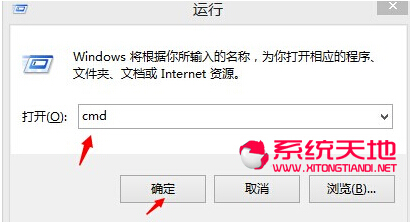Windows8.1应用商店打开不了的原因以及处理办法
Windows 8是美国微软开发的新一代操作系统,Windows 8共有4个发行版本,分别面向不同用户和设备。于2012年10月26日发布。微软在Windows 8操作系统上对界面做了相当大的调整。取消了经典主题以及Windows 7和Vista的Aero效果,加入了ModernUI,和Windows传统界面并存。同时Windows徽标大幅简化,以反映新的Modern UI风格。前身旗形标志转化成梯形。
首先来说说,Win8.1应用商店打不开的原因,不少网友很纳闷,明明电脑网络正常,上网都没问题,但为什么打开Win8.1应用商店就是打不开,提示无法连接呢?
其实主要由于Win8.1的应用商店里面的应用下载服务器在国外的缘故,这也是不少用户发现Win8.1应用商店下载东西会比较慢的原因,有些地区,可能网络商的限制,对于访问国外地区网站或者服务器会有所限制,这是不少网友遇到Win8.1应用商店打不开的根本原因,大家可以尝试一下几种方法解决。
Win8.1应用商店打不开的解决办法:
最常用方法:修改电脑DNS服务器地址
不少遇到Win8.1应用商店打不开的朋友,可以简单修改下DNS地址,即可解决,这里的原理是,将电脑DNS地址设置为谷歌全球通用的DNS地址:8.8.4.4和8.8.8.8后,通常就可以打开Win8.1应用商店了。
Ps.进入Win8.1应用商店下载安装完应用后,记得将DNS设置恢复到默认的自动获取,因为谷歌DNS地址针对的是全球,在国内网速上并没有事,修改回来对于国内网站访问速度会更快。
修改DNS地址后,依然打不开Win8.1应用商店的朋友,不放再试试使用命令修复下IE端口,具体方法为:
1)使用Windows + R组合键,打开运行对话框,然后再键入CMD命令,完成后点击下方的“确定”,如下图所示:
2)进入cmd命令窗口后,先键入命令:netsh 键入完成后,按回车键运行,如下图:
3)之后再次键命令:winhttp 回车确认运行,最后再键入命令:import proxy source=ie 按回车键运行即可。
通过以上步骤,就可以重置Win8.1浏览器的端口设置,完成后,重启电脑,再进入Win8.1应用商店,一般就可以打开了。
Windows 8是对云计算、智能移动设备、自然人机交互等新技术新概念的全面融合,也是“三屏一云”战略的一个重要环节。Windows 8提供了一个跨越电脑、笔记本电脑、平板电脑和智能手机的统一平台。
……
下载win8系统应用使用,安卓用户请点击>>>win8系统应用
下载win8系统应用使用,IOS用户请点击>>>IOS win8系统应用
扫描二维码,直接长按扫描哦!